在固件和FPGA等打印机控制程序更新时,有时需要更新维护GUI应用程序。 请参阅下面的更新过程。
- 新版本的维护GUI应用程序是由zip文件格式提供的。 解压缩以检索以下4个文件
- KCSMaintenanceGUI.exe
- kcsupdate.dll。
- OpenAPI.dll
- kcsode.xml
将它们全部保存在可移动设备中,如USB记忆棒。
- 通过以下操作关闭用户界面,访问Controller的桌面。
- 按右上角的HOME图标。
- 再次按右上角的HOME图标。
- 按[(型号名称)-(状态)]的指示区域。
- 再次按右上角的HOME图标。
- 通过Windows Explorer等浏览到d\:gui,复制并粘贴在前一步1中检索到的以下4个文件。 这将更新维护GUI应用程序。
- KCSMaintenanceGUI.exe
- kcsupdate.dll。
- OpenAPI.dll
- kcsode.xml
您将能够在版本信息中检查维护GUI的当前版本。
图像打印允许操作员打印一些内部测试图形,用于操作检查,性能检查,故障排除等目的。
- 在图像打印页中按打开。 将指示文件选择页。
参考
无论何时按下右下角,文件选择页面都会在“图标指示”和“详细文本指示”之间切换。
页面底部的状态指示部分实时显示当前状态。 按停止在中间停止打印
 奇普专区
奇普专区 奥西区专
奥西区专 京图专区
京图专区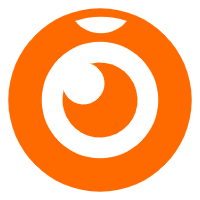 视频指导
视频指导
















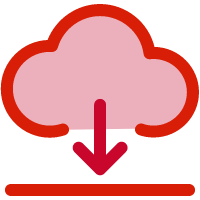
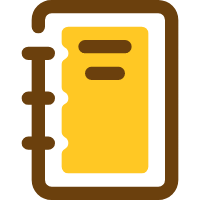


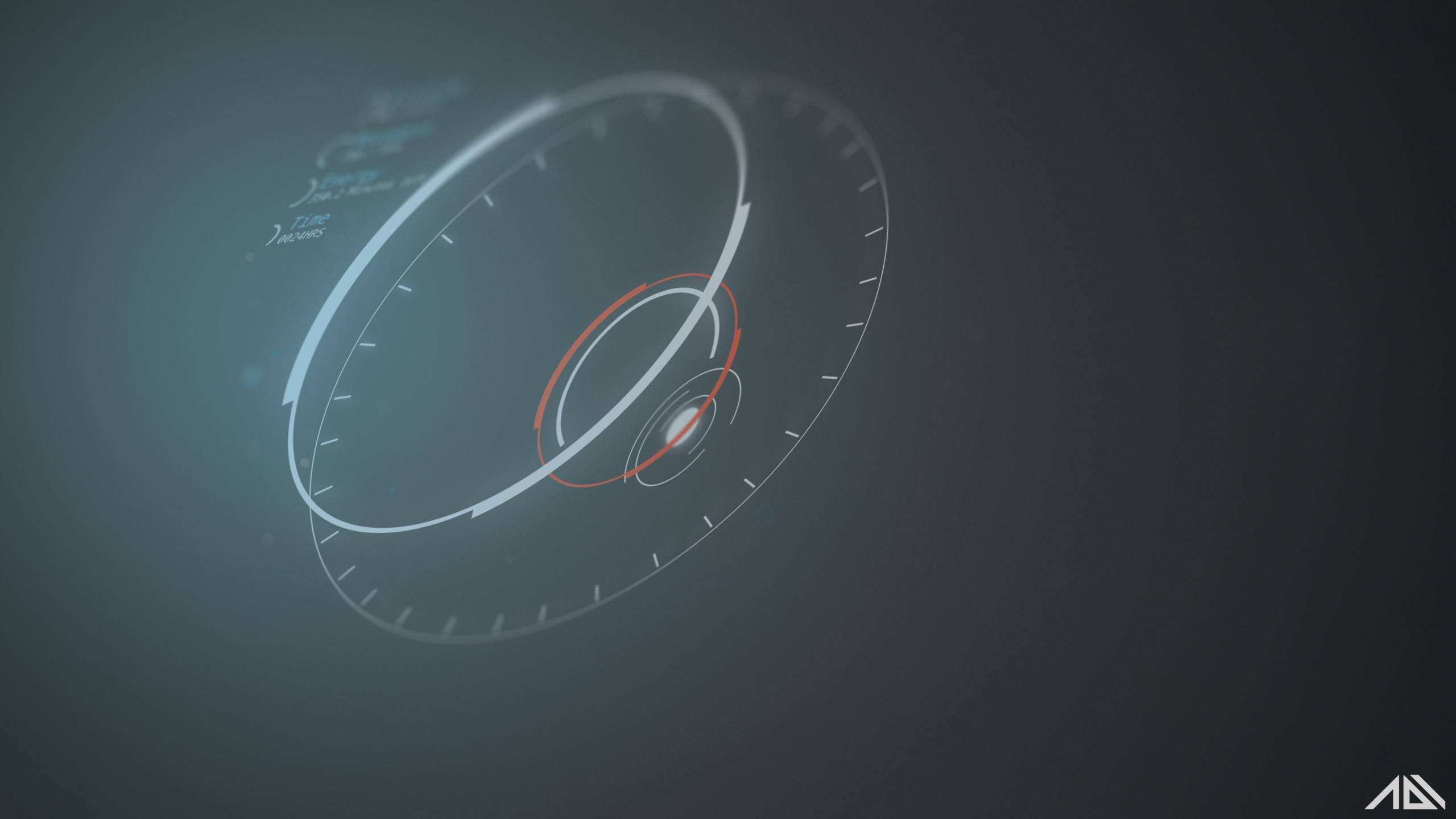

请登录之后再进行评论